MRS-S02 Version 2.0 Complément de manuel Ce document explique les fonctions et caractéristiques qui ont été ajoutées dans la version 2.0 du MRS-S02. Sommaire Nouvelles caractéristiques du MRS-S02 Version 2.0 2 Emploi du MIDI Time Code (MTC) 3 A propos du MIDI Time Code (MTC) Faire les réglages de MIDI Time Code (MTC) Lecture de projets en continu (lecture en séquence) A propos de la lecture en séquence Créer une Playlist Reproduction de Playlist Créer un CD par méthode disc-at-once A propos des méthodes track-at-once et disc-at-once Créer un CD audio par album Emploi de la fonction Marqueur pour séparer les plages Inclure une Playlist dans un album Affichage du réglage de fader master Tableau d'équipement MIDI © ZOOM Corporation La reproduction de ce manuel, en partie ou totalité, par quelque moyen que ce soit, est interdite. 3 3 4 4 4 6 7 7 7 9 10 11 12 Nouvelles caractéristiques du MRS-a02 Version 2.0 Le MRS-S02 Version 2.0 comprend les fonctionnalités supplémentaires suivantes. • Emission du MIDI Time Code (MTC) En plus de la transmission d'horloge de synchronisation offerte par le modèle MRS-S02 Version l.x, le MRS-802 Version 2.0 transmet aussi les messages de MIDI Time Code (MTC). Alors que le signal d'horloge de synchronisation conventionnel est basé sur l'information de tempo réglée en interne par le MRS-802, le MTC spécifie la position actuelle en heures/minutes/secondes/ images (ou frames), représentant une information de temps absolu. Cela assure un fonctionnement plus stable par rapport à l'horloge de synchronisation et permet au tempo d'être librement réglé ou changé sur l'appareil récepteur. • Lecture en continu de plusieurs projets (lecture en séquence) En intégrant les pistes master de plusieurs projets dans une liste de reproduction ou "Playlist", ces pistes peuvent être automatiquement reproduites à la suite. C'est utile pour enregistrer plusieurs projets d'un coup sur un enregistreur externe ou pour créer un accompagnement automatique sur plusieurs morceaux. Comme les informations de Playlist peuvent être utilisées pour créer un album en vue de graver un CD, vous pouvez vérifier la séquence des morceaux avant de décider du contenu final de l'album. • Prise en charge de la création de CD en une fois (disc-at-once) En plus de la méthode de gravure par plage (track-at-once) qui insère des blancs entre les plages sur un CD audio, le MRS-802 Version 2.0 prend également en charge la méthode disc-at-once qui inscrit les plages à la suite sans blancs. Avec la méthode disc-at-once, il est facile de créer un CD sans interruption. Vous pouvez diviser un projet en plusieurs plages et graver le résultat sur un CD audio. Cela rend possible la création d'un CD de prestation "live" sans interruption, mais permettant d'aller et venir d'un morceau à l'autre. • Affichage des réglages du fader [MASTER] Lors de la reproduction d'un CD audio ou d'une Playlist à l'aide de la fonction de lecture en séquence, les réglages du fader [MASTER] s'affichent lorsque le fader est bougé pour régler le volume. La valeur apparaît automatiquement dans l'afficheur dès que le fader [MASTER] est déplacé et l'affichage d'origine revient une fois le réglage terminé. ZOOM MRS-B02 Ver 2.0 2 Emploi du MIDI Yime Code (MYC) A propos du MIDI Time Code (MTC) En plus de l'émission d' horloge de synchronisation conventionnelle, le MRS-S02 Version 2.0 gère aussi le MIDI Time Code (MTC). Alors que le signal d'horloge conventionnel est basé sur des informations de tempo réglées en interne par le MRS-S02, le MTC spécifie la position actuelle en heures/minutes/secondes/images (ou frames), ce qui représente une information de temps absolu. Cela assure une synchronisation plus stable que l'horloge de synchronisation et permet au tempo d'être librement réglé sur l'appareil récepteur. L'appareil envoyant le signal MTC est appelé maître MTC et celui qui le reçoit "esclave MTC". Le MRS-S02 Version 2.0 ne peut fonctionner que comme maître MTC. Pour la synchronisation, l'appareil fonctionnant comme esclave MTC doit être réglé pour se verrouiller sur le signal MTC. La cadence d'images par seconde peut être choisie entre 24,25,29.97 et 30, en fonction de l'appareil connecté. Par exemple, pour connecter le MRS-S02 Version 2.0 à un séquenceur MIDI en vue d'une synchronisation, faites les connexions comme suit. 2. Utilisez les touches curseur Gauche/Droite pour faire s'afficher "Utility MIDI". 3. Pressez la touche [ENTER]. L'affichage change comme suit. A présent, vous pouvez sélectionner les éléments de réglage relatifs au MIDI. 4. Utilisez les touches curseur Gauche/Droite pour faire s'afficher "MIDI MTC". 5. Pressez la touche [ENTER] et tournez la molette pour changer le réglage. Les réglages suivants sont disponibles. Maître MTC ·0·0 ·0 ==== ==== ~~I~~ ' JlClIt:;Il':II 0==== ~0:= Cl [JggO ~I~~~~~~~~r = .g:go MRS-S02 Esclave MTC MTC __ MIDI IN ,. Séquenceur Connecteur MIDI OUT • 24 (24 images/seconde) Faire les réglages de MIDI Time Code (MTC) Ce réglage détermine si les messages de MIDI Time Code (MTC) sont utilisés pour la synchronisation MIDI. J. Pressez la touche [DRUM] en section rythmique et pressez la touche [UTILlTY]. Le menu utilitaire rythmique servant aux divers réglages de la section rythmique apparaît. • 25 (25 images/seconde) • 29.97nd (29,97 images/seconde, non-drop) • 30 (30 images/seconde, non-drop) Lorsque le MRS-S02 Version 2.0 fonctionne, les signaux MTC sont envoyés à la cadence d'images sélectionnée. • OFF Aucun signal MTC n'est envoyé. 6. Quand vous avez fini les réglages, pressez plusieurs fois la touche [EXIT]. L'unité retourne à l'écran principal. ZOOM MRS-S02 Ver 2.0 3 Lecture de projets en continu (lecture en séquence) A propos de la lecture en séquence Le MRS-S02 Version 2.0 peut jouer à la suite (lecture en séquence) les pistes master de plusieurs projets stockés sur le disque dur. C'est utile pour enregistrer plusieurs projets d'un coup sur un enregistreur externe ou pour créer l'accompagnement automatique de plusieurs morceaux. Jusqu'à 99 projets peuvent être sélectionnés pour la lecture en séquence et la sélection peut être sauvegardée sous forme de liste de reproduction ou "Playlist". Vous pouvez avoir jusqu'à 10 Playlists différentes. Comme les informations de Playlist peuvent être importées dans un album pour graver des plages sur un CD selon l'ordre voulu par la Playlist, vous pouvez utiliser cette fonction pour vérifier la séquence des morceaux avant de décider du contenu final d'un CD. 4. Tournez la molette pour sélectionner la Playlist dans laquelle vous désirez enregistrer les projets et pressez la touche [EDIT]. L'écran de référencement des projets en Playlist apparaît. "END OF LIST" signale la fin de la Playlist. Quand la Playlist est vide, "END OF LIST" apparaît en début de liste. ,_,/~ ,_,j~ 5. ~I dl Tournez la molette pour sélectionner le projet à référencer au début de la Playlist. L'affichage change comme suit. N° et nom de projet Numéro et nom du projet à inscrire comme plage Créer une Playlist .. . Enregistrez les projets dans une Playlist comme suit. J. 2. '-:35 1.=':] N° de plage Numéro de plage à graver sur disque CD-R/RW Vérifiez que la V-take que vous voulez reproduire est sélectionnée dans la piste master de chaque projet. Durée de la V-take Longueur de la V-take sélectionnée pour la piste master du projet, en heures (H), minutes (M), secondes (5), et millisecondes (MS) Depuis l'écran principal, pressez la touche [PROJECT] en section afficheur. Le menu de projet contenant les différentes fonctions relatives au projet apparaît. NOTE • Les projets pour lesquels une V-take non enregistrée est sélectionnée en piste master ne peuvent pas être référencés dans une Playlist. Si le nom du projet désiré n'apparaît pas dans l'afficheur, vérifiez la V-take sélectionnée pour sa piste master. • Si la V-take fait moins de 4 secondes de long, la piste master 3. Utilisez les touches curseur Gauche/Droite pour faire s'afficher "PROJECT SEQ PLAY" et pressez le touche [ENTER]. L'afficheur présente l'écran de sélection de Playlist. S'il n'existe pas de Playlist, "EMPTY" s'affiche. ne peut pas être référencée dans la Playlist. 6. Pressez la touche curseur droit. L'affichage change comme suit (l'indication END OF LIST est passée en seconde position). Dans ces conditions, vous pouvez sélectionner le second projet à faire jouer. -, c ZOOM MRS-B02 Ver 2.0 4 Lecture de projets en continu (lecture en séquence) 7. 8. Tournez la molette pour sélectionner le projet à faire jouer ensuite. Utilisez la même procédure afin de sélectionner les projets pour les emplacements suivants. Quand vous avez référencé tous les projets désirés dans la Playlist, pressez plusieurs fois la touche [EXIT] pour retourner à l'écran principal. Un maximum de 99 projets peuvent être référencés dans une Playlist. TRUC Le contenu de la Playlist est automatiquement stocké. • Pour changer les projets d'une Playlist Utilisez les touches curseur Gauche/Droite pour sélectionner le numéro de reproduction pour lequel NOTE vous désirez changer le projet et utilisez la molette Si les données de la piste master de projets inclus dans une Playlist ont été supprimés du disque dur, la Playlist revient à pour sélectionner un autre projet. un statut vierge. • Pour insérer un projet dans une Playlist Utilisez les touches curseur Gauche/Droite pour sélectionner le numéro de reproduction dans lequel vous désirez insérer un projet. Pressez la touche [INSERT/COPY] dans la section de contrôle. "1 SERT?" s'affiche. Dans ces conditions, utilisez la molette pour sélectionner un autre projet et pressez la touche [E TER] (les projets suivants seront renumérotés). • Pour supprimer un projet d'une Playlist Utilisez les touches curseur Gauche/Droite pour sélectionner le numéro de reproduction à supprimer. Pressez la touche [DELETEIERASE] dans la section de contrôle. "DELETE SURE?" s'affiche. Pour supprimer le projet de la Playlist, pressez la touche [ENTER] (les projets suivants seront renumérotés). • Pour supprimer tous les projets d'une Playlist En écran de référencement de Playlist, pressez la touche [DELETEIERASE] en section de contrôle, puis la touche curseur Bas. "ALL DEL SURE?" (Suppression totale. D'accord?) apparaît dans l'afficheur. Pour supprimer tous les projets de la Playlist, pressez la touche [ENTER]. • Pour changer de V-take en piste master Pressez répétitivement la touche [EXIT] pour retourner à l'écran principal. Chargez le projet pour lequel vous désirez changer de V-take et sélectionnez la V-take voulue en piste master. Puis retournez à l'écran de référencement de Playlist. ZOOM MRS-B02 Ver 2.0 5 Lecture de projets en continu (lecture en séquence) Reproduction de PlayUst Sélectionnez comme suit la Playlist pour une • Touche PLAY[~] Lance la reproduction depuis le début du projet en cours. reproduction des projets en continu. • Touche STOP[.] 1. Depuis l'écran principal, pressez la touche [PROJECT] en section afficheur. Interrompt la reproduction de projet et vous ramène au début du projet en cours. Le menu des projets apparaît. • Touche ZERO[I<4"'] 2. Utilisez les touches curseur Gauche/Droite pour faire s'afficher "PROJECT SEO PLAY" et pressez la touche [ENTER]. L'écran de sélection de Playlist s'affiche. Le compteur en Vous ramène au projet référencé en position 1 de reproduction. • Touche FF[~~ ] bas de l'afficheur donne la durée de reproduction totale AlTête la reproduction et vous amène au début du de tous les projets de la Playlist. projet suivant. • Touche REW[...... ] AlTête la reproduction et vous ramène au début du I~ I~ LI LI projet précédent. ,;1 ,:1 t Durée de reproduction totale des projets 3. Tournez la molette pour sélectionner la Playlist désirée. 4. Pressez la touche PLAY [~]. Quand la reproduction du dernier projet est terminée, l'enregistreur s'arrête. 5. Pour retourner à l'écran principal, pressez plusieurs fois la touche [EXIT]. Les projets sont joués selon l'ordre dans lequel ils ont été référencés dans la Playlist. L'affichage change comme suit. f Nom du projet f N° de reproduction actuel Utilisez le fader [MASTER] pour régler le volume de reproduction. Quand un projet a été entièrement reproduit, le projet suivant est automatiquement chargé et joué. Durant la reproduction de projet, les touches suivantes peuvent être utilisées pour sélectionner une piste, mettre la lecture en pause ou accéder à un certain point. ZOOM MRS-B02 Ver 2.0 6 Créer un CD par méthode disc-at-once A propos des méthodes track-atonce et disc-at-once Créer un CD audio par album Comme le MRS-802 Version 2.0 vous permet de choisir Le MRS-802 Version 2.0 offre deux façons de créer un entre les méthodes track-at-once (TAO) et disc-at-once CD audio à partir d'un album. La méthode track-at-once (DAO) pour créer le CD audio, la procédure de création insère des blancs entre les plages sur un CD audio, tandis d'un CD audio par album change comme suit. que la méthode disc-at-once inscrit les plages en continu sans intervalles. Avec disc-at-once, vous pouvez créer un disque sans intenuption ou un disque de prestation "live" qui permet cependant de passer d'un morceau à l'autre. TRUC Vous pouvez inclure les informations de Playlist crées avec la fonction de séquence en lecture dans l'album (--7 P.1 0). Pour les deux méthodes, la finalisation s'effectue automatiquement à la fin, aussi l'ajout ultérieur de matériel sur le CD n'est pas possible. Les caractéristiques des deux méthodes sont décrites en détail ci-dessous. • Track-at-once (TAO) Les pistes master des projets référencés dans l'album sont gravées une à une sur le CD, et des blancs sont insérés entre elles. Quand un CD gravé en méthode track-at-once est reproduit sur un lecteur de CD, une section neutralisée de deux secondes suit chaque plage. Cette méthode est souhaitable pour créer un CD de musique ordinaire où chaque plage est encadrée par des blancs. NOTE Avant de lancer la procédure, utilisez la fonction de réduction de piste sur les V-takes devant servir de matériau source. 1. Insérez un CD-R/RW dans le graveur de CD-R/RW intégré. Utilisez un CD-R/RW vierge ou un CD-RW qui a été totalement effacé. 2. Vérifiez que les V-takes que vous voulez utiliser pour le CD audio sont sélectionnées dans les pistes master des projets. 3. Depuis l'écran principal, pressez la touche [CD-RIRW] en section afficheur. • Disc-at-once (DAO) Les pistes master des projets référencés dans l'album sont gravées sur le CD en une seule opération, sans blancs intermédiaires. Quand un CD gravé par méthode disc-at-once est reproduit sur un lecteur de CD, le disque est lu en totalité sans interruption, car les multiples plages sont enchaînées de façon transparente. Si nécessaire, vous pouvez utiliser un marquage comme les informations de sous-code PQ (indiquant les points de début/fin de plage et d'autres informations) pour diviser un seul projet en plusieurs plages afin de créer le CD audio. C'est pratique pour faire un CD de prestation "live" dans lequel l' auditeur peut cependant accéder à des morceaux spécifiques. L'affichage change comme suit. TRUC Dans cette condition, vous pouvez sélectionner la Si vous gravez le CD en méthode disc-at-once, mais désirez méthode de gravure. Le menu CD-RlRW apparaît. 4. 5. Vérifiez que "CD-R/RW AUDIO CD" s'affiche et pressez la touche [ENTER]. Utilisez les touches curseur Gauche/Droite pour afficher "AUDIO CD ALBUM" et pressez la touche [ENTER]. cependant avoir des blancs entre certains morceaux, vous devez ajouter une portion de blanc à la piste master de chaque projet correspondant. ZOOM MRS-B02 Ver 2.0 7 Créer un CD par méthode disc-at-once 6. Tournez la molette pour sélectionner "DAO (disc-at-once)" ou "TAO (track-at-once)", et pressez la touche [ENTER]. L'affichage change comme suit. L'écran de référencement des projets pour l'album apparaît. '~,~ LI LI I~l ,JI L'indication "END OF PROJECT" signale la fin de la liste de projets de l'album. Quand l'affichage de l'album est primüivement appelé, aucun projet n'a été référencé, par conséquent, l'indication "END OF PROJECT" apparaît. 7. 9. Tournez la molette pour sélectionner le projet devant servir de plage 2 à l'album. 10. De la même façon, sélectionnez le projet pour la plage 3 et les suivantes. Le nombre de plage maximal est de 99, à condition qu'il y ait assez d'espace sur le disque. TRUC Quand vous pressez la touche curseur Bas, la seconde ligne de l'afficheur indique "REMAIN", et la durée de gravure Tournez la molette pour sélectionner le projet devant servir de plage 1 à l'album. L'indication "END OF PROJECT" passe à la plage suivante (plage 2 dans cet exemple) et l'écran change comme suit. N° et nom de projet Numéro et nom du projet à inscrire comme plage N° de plage Numéro de plage à graver sur disque CD-R/RW Durée de la V-take Longueur de la V-take sélectionnée pour la piste master du projet, en heures (H), minutes (M), secondes (S), et millisecondes (MS) Presser la touche PLAY [~] dans ces conditions fera jouer la piste master du projet actuellement affiché. NOTE • Un projet dont la piste master a une V-take non enregistrée sélectionnée ne peut pas être choisi comme matériau source. Assurez-vous que c'est la V-take que vous désirez utiliser qui encore disponible sur le CD-R/RW inséré apparaît dans le compteur. Pressez la touche curseur Haut pour retourner à l'affichage précédent. • Pour changer les projets dans un album Utilisez les touches curseur Gauche/Droite pour sélectionner le numéro de plage pour lequel vous désirez changer le projet et utilisez la molette pour sélectionner un autre projet. • Pour insérer un projet dans un album Utilisez les touches curseur Gauche/Droite pour sélectionner le numéro de plage dans lequel doit être inséré un projet. Pressez la touche [INSERT/COPY] dans la section de contrôle. "INSERT?" s'affiche. Dans ces conditions, utilisez la molette pour sélectionner un autre projet et pressez la touche [ENTER] (les plages suivantes seront renumérotées). • Pour supprimer un projet d'un album Utilisez les touches curseur GauchelDroite pour sélectionner le numéro de plage à supprimer. Pressez la touche [DELETEIERASE] dans la section de contrôle. "DELETE SURE?" s'affiche. Pour supprimer le projet de l'album, pressez la touche [ENTER] (les plages suivantes seront renumérotées). est sélectionnée . • Si les données de piste master de projets inclus dans un album ont été supprimées, l'album retourne à l'état vierge. 8. Quand le projet de la plage 1 a été sélectionné, utilisez la touche curseur Droite pour passer à la plage 2. • Pour supprimer tous les projets d'un album En écran album, pressez la touche [DELETE/ERASE] en section de contrôle, puis la touche curseur Bas. "ALL DEL SURE?" (Suppression totale. D'accord?) apparaît dans l'afficheur. Pour supprimer tous les projets de la Playlist, pressez la touche [ENTER]. ZOOM MRS-B02 Ver 2.0 8 Créer un CO par méthode disc-at-once • Pour changer de V-take en piste master Pressez répétitivement la touche [EXIT] pour retourner à l'écran principal. Chargez le projet pour lequel vous désirez changer de V-take et sélectionnez la V-take voulue en piste master. Puis retournez à l'écran de référencement de Playlist. 11. Quand vous avez référencé tous les projets désirés dans l'album, pressez deux fois la touche [ENTER]. L'affichage change comme suit Emploi de la fonction Marqueur pour séparer les plages Quand vous créez un CD audio par méthode disc-at-once, les informations de marqueur incluses dans le projet peuvent servir à générer des informations de sous-code PQ (spécifiant la position de début/fin de plage et d'autres éléments) afin de fractionner un unique projet en plusieurs plages. La séparation de plages à base de marqueurs peut être activée ou désactivée pour chaque projet. Par exemple, quand un projet contient plusieurs morceaux qui ont été enregistrés en concert, vous pouvez placer un marqueur au début de chaque morceau, pour qu'ils soient enregistrés comme des plages différentes sur le CD. Cela permettra une navigation facile entre les plages. TRUC Si vous pressez une fois encore la touche [ENTER], l'indication "CD xx Trk BURN?" ("gravure de xx plages sur le CD?", où xx est le nombre de plages) apparaît dans l'afficheur. Dans cet écran, vous pouvez vérifier le nombre total de plages qui seront gravées sur le disque. 12. Pour effectuer la gravure, pressez une fois encore la touche [ENTER]. En pressant la touche [EXIT] à la place de la touche [ENTER], vous pouvez annuler la procédure et revenir en arrière d'une étape à la fois. Quand vous lancez la procédure de gravure, l'afficheur indique "waiL .." (Attendre ) pour track-at-once ou "ini t ... " (Initialisation ) pour disc-at-once. Le compteur indique la progression de la gravure. Quand la gravure est terminée, le disque est automatiquement éjecté, et le message "ALBUM NEXT?" (Album suivant?) s'affiche. Pour graver un autre disque ayant le même contenu, insérez un CD-R/RW vierge ou un CD-RW totalement effacé et pressez la touche [ENTER]. Pour terminer le processus, pressez la touche [EXIT]. 13. Pour retourner à l'écran principal, pressez plusieurs fois la touche [EXln. NOTE Pour utiliser la fonction de séparation de plages à base de marqueurs, au moins deux marqueurs (dont le marqueur 00 de début de projet) doivent être fixés. J. Chargez le projet que vous désirez fractionner en multiples plages et réglez les marqueurs aux endroits où les plages doivent être séparées. La séparation de plages à base de marqueurs ne peut être activée ou désactivée que pour tout le projet. Supprimez au préalable tous les marqueurs inutiles. 2. Accomplissez les étapes 1 - 6 de "Créer un CD audio par album", sélectionnez la méthode de gravure disc-at-once (DAO) et faites s'afficher l'écran album. l~'''; LI LI I~I dl 3. Utilisez les touches curseur Gauche/Droite et la molette pour référencer les projets pour l'album. 4. Utilisez les touches curseur Gauche/Droite pour sélectionner un projet qui doit être fractionné en multiples plages. 5. Pressez la touche [MARK] en section de contrôle. ZOOM MRS-B02 Ver 2.0 9 Créer un CO par méthode disc-at-once Les marqueurs contenus dans ce projet seront utilisés comme sous-codes PQ. L'indication "PQ" s'affiche en haut à droite de l'écran. En pressant à nouveau la touche [MARK], vous pouvez retourner à la condition précédente. L'activation/ désactivation des marqueurs peut se faire à tout moment quand l'écran album est affiché. Si la fonction de marquage est activée pour le projet référencé comme plage l du CD audio, l'indication suivante apparaît. . , ~i f:'!'- ,-,,-, -'-le. pistes master de plusieurs projets dans une liste de reproduction (Playlist) pour une séquence de lecture (--7 PA). Il est possible d'inclure les informations de Playlist lors de la création d'un CD audio par album. TRUC Vous pouvez créer jusqu'à 10 Playlists, mais une seule peut être incluse dans un album. 1 ICU Quand vous fractionnez un projet, le nombre de plages de l'album augmente et les plages correspondant aux projets suivants sont renumérotées. Par exemple, si 4 marqueurs sont placés dans le projet, les plages du CD audio seront ré-allouées comme suit. . . . Projet 2 (sép. à base . de marqueurs désactivée) plage d~ 1--------r---------r-----------1------------r----------------------------1 i Plage 1 Plage 2 Plage 3 Plage 4 Plage 5 ! CO audio L_______ N° de Le MRS-S02 version 2.0 vous permet de référencer les J. P'=! 1 Inclure une Playlist dans un album _ Accomplissez les étapes 1 - 6 de "Créer un CO audio par album", et faites s'afficher l'écran album. ,.; LI I~ LI 2. Pressez la touche [UTILlTY] en section afficheur. L'affichage change comme suit. Dans cette condition, vous pouvez sélectionner la Playlist (1-10) à inclure dans l'album. J 1 :~':;1;~:;:EL;t Les étapes suivantes pour créer le CD audio sont les mêmes que celles décrites dans la section précédente. i 1 W de Playlist 3. NOTE • Si les plages n'ont pas été séparées comme souhaité, pressez I~I dl Tournez la molette pour sélectionner la Playlist et pressez la touche [ENTER]. L'indication "IMPORT SURE?" s'affiche. répétitivement la touche [EXIT] pour retourner à l'écran principal et vérifiez si les informations de marqueur ont été correctement créées pour le projet. • Si des marqueurs sont trop proches l'un de l'autre, l'indication "Track ls Short" (plage trop courte) s'affiche et la séparation à base de marqueurs ne peut être activée pour ce projet. • Le nombre maximal de plages par album est de 99. Si vous essayez d'activer la séparation à base de marqueurs pour un projet et que cela entraîne un dépassement du nombre 4. Pour importer les informations de Playlist, pressez la touche [ENTER]. La procédure s'effectue et l'écran album réapparaît. maximal de 99 plages, l'indication "Too Many Track" (trop de plages) apparaît et la séparation à base de marqueurs ne peut être activée. TRUC Après importation des informations de Playlist, vous pouvez éditer normalement l'album. ZOOM MRS-B02 Ver 2.0 10 Affichage du réglage de fader master Le MRS-S02 Version 2.0 peut afficher les réglages de fader [MASTER] quand ce fader est bougé durant la lecture d'un CD audio ou d'une'Playlist quand on utilise la fonction de lecture en séquence. J. Effectuez la reproduction d'un CO audio inséré dans le graveur de CO-R/RW ou d'une Playlist. Par exemple, quand vous reproduisez une Playlist, l'affichage change comme suit. 2. Bougez le fader [MASTER]. Le volume de reproduction change et le réglage de fader [MASTER] s'affiche dans la plage de 0 à 127. ~ :.=.: ,n" 1 'L'U Deux secondes après arrêt du déplacement du fader [MASTER], l'affichage de l'étape 1 réapparaît. NOTE • Si la reproduction analogique est sélectionnée comme méthode de reproduction du CD audio (la sortie casque du graveur de CD-R/RW est active), bouger le fader [MASTER] n'a pas d'effet. • L'opération ci-dessus ne change pas la valeur de réglage du fader [MASTER] stockée dans le projet. ZOOM MRS-802 Ver 2.0 11 Tableau d'équipement MIDI [Hard Disk Recorder] Madel MRS-802 MIDI Implementation Chart Function Transmitted Default Channel Changed 1-16, OFF 1-16, OFF Default 3 3 Messages x x Altered ****************** Mode 1-16, OFF Number 1 Velocity After Touch True voice 1-16, OFF Memorized ****************** Note ON 0 0 Note OFF x x Key's Chis x x Pitch Bend Remarks 32-73 32-73 Note Date: 24 May 2004 Version: 1.01 Recognized Basic . x x x 0 7 7 Volume 11 Expression 120 Ail Sounds Off 121 Reset Ail Ctrls Control Change Prog Change x x 1 ****************** True # System Exclusive Qtr Frame x x 0 x System Song Pos 0 x Common Song Sel x x Tune x x System Clock 0 x Real Time Commands 0 x Local ON/OFF x x Aux Ali Notes OFF 0 0 Messages Active Sense x x Reset x x MTC quarter frame message is transmitted. Notes "Mode 1: OMNI ON, POLY Il Mode 3: OMNI OF~ POLY Mode 2: OMNI ON, MONO 0: Yes Mode 1: OMNI OFF, MONO x: No ZOOM CORPORATION ITOHPIA Iwamotocho 2chome Sldg., 2-11-2, Iwamoto-cho, Chiyoda-ku, Tokyo 101-0032 Site web japonais: http://www.zoom.co.jp MRS-S02 ver2.0 - 5003-1 ">
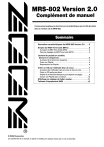
Enlace público actualizado
El enlace público a tu chat ha sido actualizado.